火狐浏览器安全防护关闭步骤详解
在日常使用火狐浏览器的过程中,系统默认开启的安全防护功能可能会对某些特殊需求场景产生影响。当用户需要访问开发测试环境或信任的特定站点时,了解如何正确调整安全设置显得尤为重要。本文将详细说明火狐浏览器安全选项的完整操作流程,并提供相关注意事项。
火狐安全防护功能解析
火狐浏览器的安全防护体系通过实时检测技术对潜在风险网站进行智能拦截,该功能默认处于激活状态。对于需要临时访问特殊资源的用户,建议仅在有明确需求时调整设置,并确保操作环境的安全可靠性。
详细操作步骤说明
1、启动火狐浏览器后,定位至界面右上方功能菜单区。不同版本浏览器可能在图标显示上略有差异,常见设置入口包含三横线或齿轮状标识。
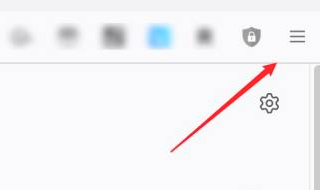
2、在展开的次级菜单中,需准确选择"设置"选项。部分用户可能在此步骤误触其他功能项,建议仔细核对菜单文字描述。
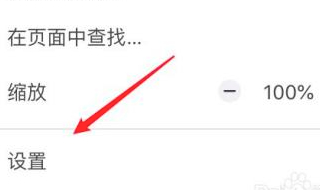
3、进入设置主界面后,左侧导航栏包含多个功能模块。此处需特别注意选择"隐私与安全"分类,该模块整合了浏览器核心防护功能。
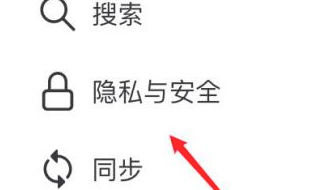
4、在安全设置区域,可见"拦截危险与欺诈内容"选项。取消勾选该功能前,建议用户确认当前网络环境安全,并了解可能产生的潜在风险。
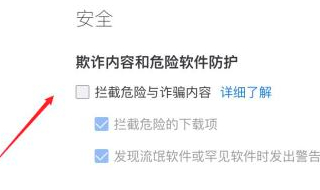
重要注意事项
调整安全设置后,建议用户定期检查浏览器版本更新情况。新版火狐浏览器可能会优化安全机制,部分设置项位置可能发生变动。若发现功能选项与教程存在差异,可参考官方帮助文档获取最新指引。
常见问题解决方案
若设置完成后仍出现异常拦截情况,建议尝试以下排查步骤:首先清除浏览器缓存数据,其次检查扩展程序是否冲突,最后可考虑重置浏览器设置。建议每次调整安全配置后,通过访问测试页面验证实际效果。
功能恢复指引
当特殊使用场景结束后,应及时恢复安全防护功能。按照原路径返回设置界面,重新勾选安全选项即可。推荐用户启用增强型跟踪保护功能,该功能可有效防止跨站追踪,提升隐私保护等级。
通过上述步骤,用户可以灵活管理火狐浏览器的安全防护配置。需要特别强调的是,任何安全设置的调整都应建立在充分评估风险的基础上,建议普通用户保持默认防护状态以确保上网安全。
相关下载
相关文章
更多+-
11/04
-
11/04
-
11/04
-
11/03
-
11/03
手游排行榜
- 最新排行
- 最热排行
- 评分最高

